Google Chrome의 'chrome-error://chromewebdata/' 오류는 처음에는 어려워 보일 수 있지만 웹 브라우저에서 이 문제를 쉽게 처리할 수 있습니다. 브라우저 여기저기서 몇 가지 옵션을 변경하고 시스템을 몇 가지 변경하여 문제를 해결할 수 있습니다. 이를 수행하는 모든 방법은 다음과 같습니다.
Chrome에서 귀하의 사이트에 액세스할 수 없습니다 하고 오류가 발생하는 몇 가지 이유는 웹 링크(URL) 또는 포트 번호가 잘못되었거나, 서버가 다운되었거나, Chrome의 캐시된 파일 결함이 있기 때문일 수 있습니다. , 브라우저 확장 프로그램이 제대로 작동하지 않거나, 컴퓨터가 악성 코드에 감염되었거나, Chrome 프로필이 손상되었습니다.

웹 링크(URL) 및 포트 번호가 올바른지 확인하세요
'chrome-error://chromewebdata/' 오류가 발생하는 경우 가장 먼저 해야 할 일은 입력한 웹 주소와 포트 번호가 올바른지 확인하고 확인하는 것입니다. 잘못된 URL 및/또는 포트 번호로 인해 Chrome에 위의 오류 메시지가 표시될 수 있습니다.
웹 주소가 올바른 경우 포트 번호도 올바른지 확인하세요. 특정 서버 기능을 사용하려면 특정 포트 번호를 사용해야 하며 Chrome에서 연결할 수 있도록 하려면 유효한 번호를 사용해야 합니다.
올바른 호스트 이름과 포트 번호를 찾으려면 서버 관리자에게 문의하세요.
웹 서버가 제대로 실행되고 있는지 확인하세요
서버 URL과 포트 번호가 올바른지 확인한 후 서버가 실행되고 있는지 확인하세요. 서버에 다운타임이 발생하여 Chrome에 오류 메시지가 표시될 수 있습니다.
서버가 다운되는 데는 다양한 이유가 있습니다. 이런 경우에는 서버 회사에 문의하여 서버 상태를 확인하세요. 서버가 중단된 경우 회사에서 문제를 해결하고 서버를 다시 복구할 때까지 기다리세요.
Google Chrome 웹 브라우저의 캐시된 콘텐츠 제거
Chrome의 손상된 캐시로 인해 사이트 액세스가 어려울 수 있습니다. 'chrome-error://chromewebdata/' 오류는 잘못된 Chrome 캐시로 인해 발생할 수 있습니다. 이 경우 브라우저의 캐시된 파일을 삭제하세요 하여 문제를 해결할 수 있습니다.
브라우저 캐시를 제거해도 인터넷 사용 기록, 북마크, 비밀번호 및 브라우저에 저장한 기타 데이터는 삭제되지 않습니다. Chrome은 이 브라우저에서 사이트를 탐색할 때 캐시를 다시 생성합니다..
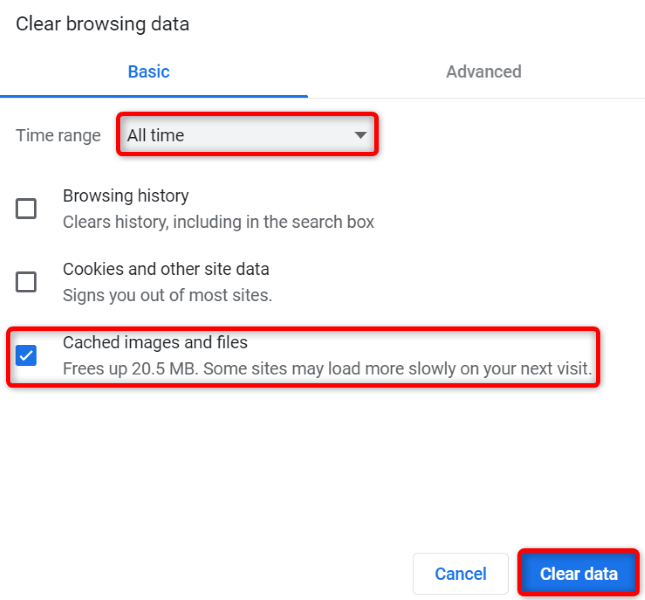
확장 프로그램을 꺼서 Google Chrome 오류 수정
Chrome의 다양한 확장 프로그램 를 설치하여 브라우저에 더 많은 기능을 추가할 수 있습니다. 버그가 있는 확장 프로그램을 설치하여 Chrome이 사이트에 액세스하는 동안 오류 메시지를 표시했을 수도 있습니다.
이 경우 모든 Chrome 확장 프로그램을 끄세요, 한 번에 하나의 확장 프로그램을 활성화하여 범인을 찾으세요.
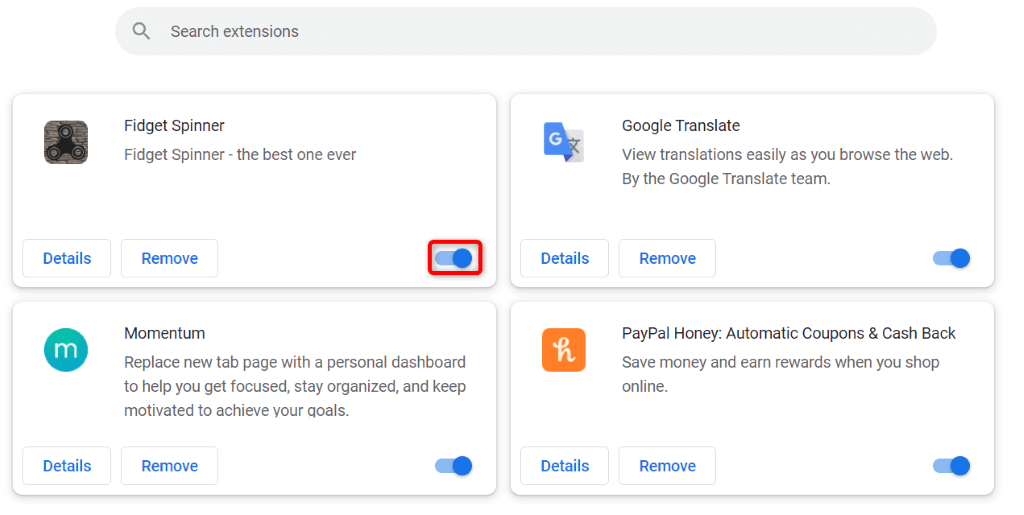
컴퓨터에서 바이러스 및 맬웨어 검사 실행
Chrome의 'chrome-error://chromewebdata/'는 시스템에 있는 바이러스나 악성 코드로 인해 발생할 수 있습니다. 다운로드한 파일이나 다른 소스에서 이 위협을 받아 컴퓨터에 다양한 문제를 일으킬 수 있습니다.
이러한 바이러스 및 악성 코드를 처리하는 한 가지 방법은 전체 바이러스 검사 실행 컴퓨터에서 모든 위협을 찾아서 제거하는 것입니다. Windows에 내장된 Microsoft Defender 바이러스 백신을 사용하면 됩니다.
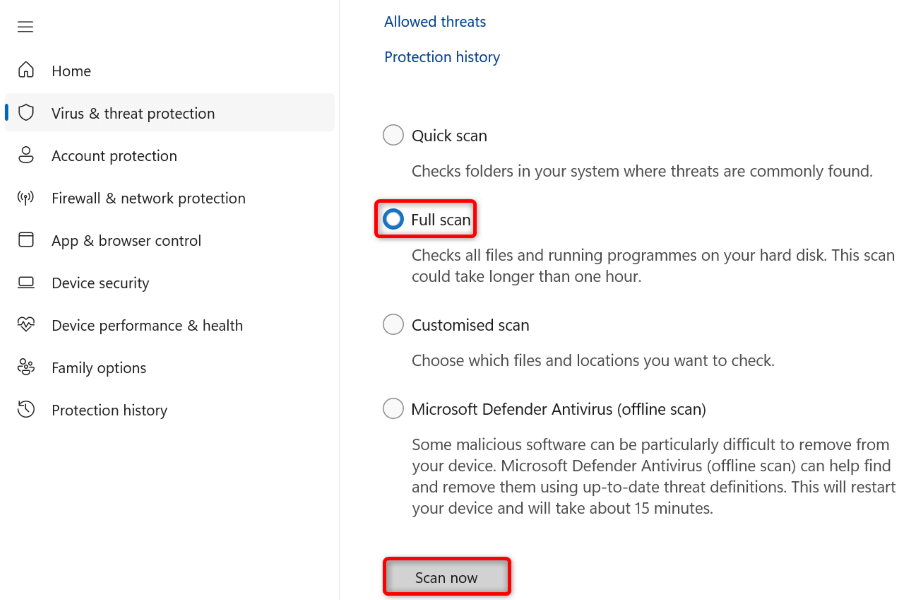
Google 크롬 업데이트
Chrome의 이전 앱 버전은 'chrome-error://chromewebdata/' 오류를 비롯한 다양한 문제를 일으킬 수 있습니다. 이 경우 브라우저를 최신 버전으로 업데이트하세요 을 통해 많은 버그 수정을 통해 문제를 해결할 수 있습니다.
Chrome 업데이트는 무료이며 쉽습니다. 업데이트 방법은 다음과 같습니다.
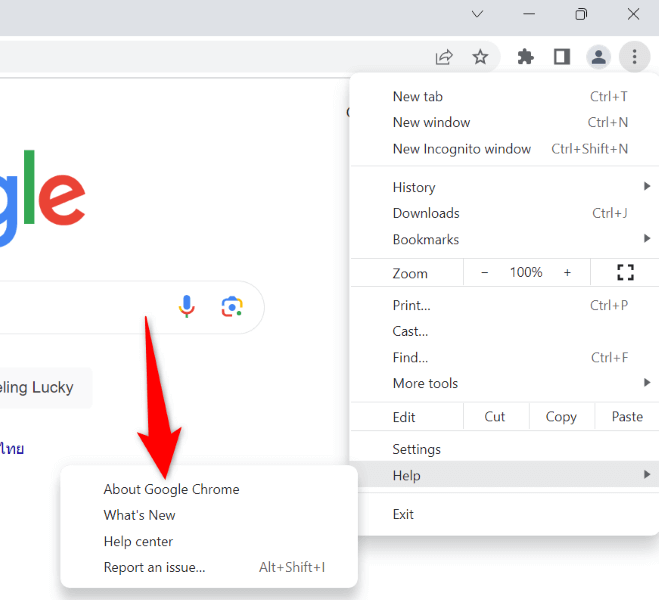
새 Chrome 프로필 생성 및 사용
Chrome 오류가 지속되면 브라우저 프로필이 손상된 것일 수 있습니다. 프로필이 손상되면 현재 겪고 있는 오류 메시지를 포함해 다양한 오류 메시지가 표시됩니다. 이 경우 가장 좋은 해결책은 새 프로필을 만들고 사용하세요 입니다.
기존 Google 계정을 새 프로필에 추가하면 북마크, 비밀번호 등 동기화된 콘텐츠를 모두 가져올 수 있습니다.

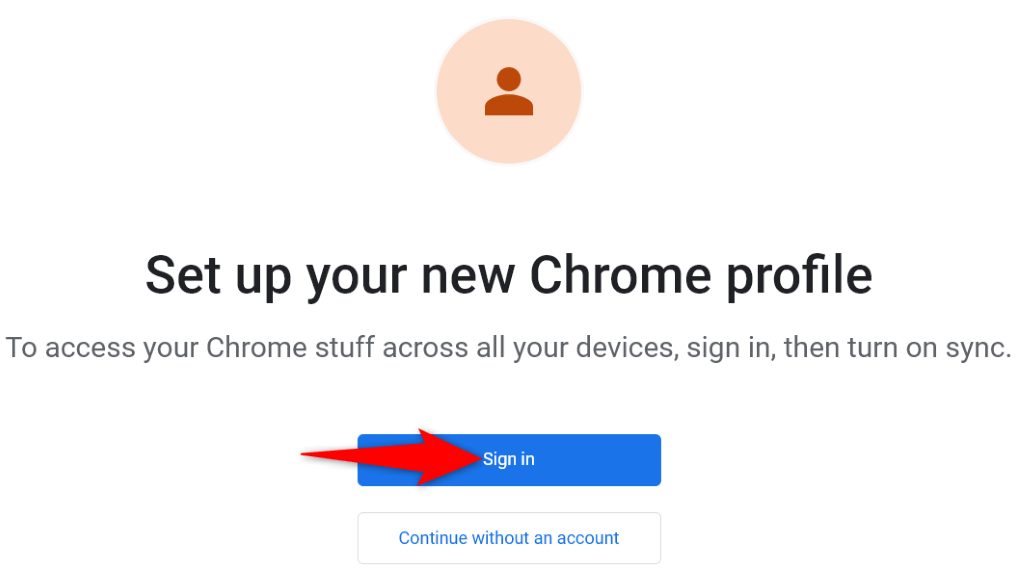
Chrome 설정 재설정
'chrome-error://chromewebdata/' 오류가 여전히 해결되지 않으면 Chrome의 브라우저 설정에 결함이 있을 수 있습니다. 귀하 또는 다른 사람이 이러한 설정을 잘못 구성하여 브라우저에 오류 메시지가 표시되었을 수 있습니다.
이 경우 Chrome을 기본 설정으로 가져오기 까지 문제를 해결할 수 있습니다. 이렇게 하면 설정, 바로가기, 확장 프로그램, 쿠키 및 사이트 데이터가 제거되지만 동기화된 북마크, 기록 및 비밀번호는 유지됩니다..
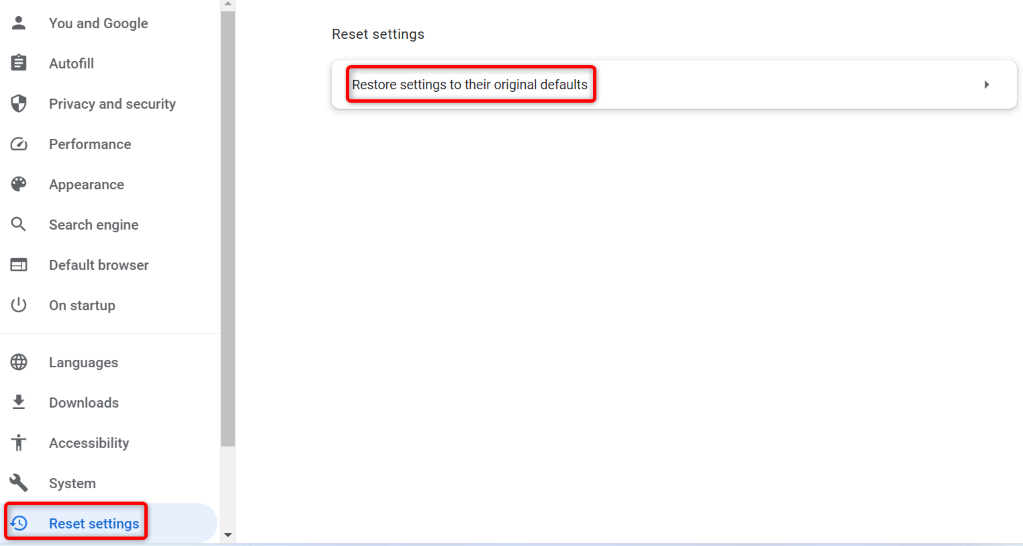
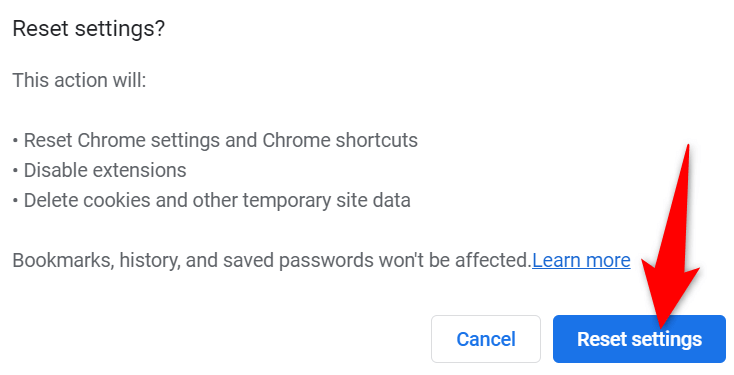
컴퓨터에서 Chrome 제거 및 재설치
Chrome 오류가 해결되지 않으면 최후의 수단은 컴퓨터에서 브라우저를 삭제하고 다시 설치하는 것입니다. 이렇게 하면 컴퓨터에서 모든 브라우저 파일이 제거되어 해당 파일로 인해 발생하는 모든 문제가 제거됩니다.
Chrome 제거 중 은 브라우저 캐시, 바로가기, 확장 프로그램, 쿠키 및 사이트 데이터를 제거하지만 동기화된 북마크, 기록 및 비밀번호는 유지합니다.
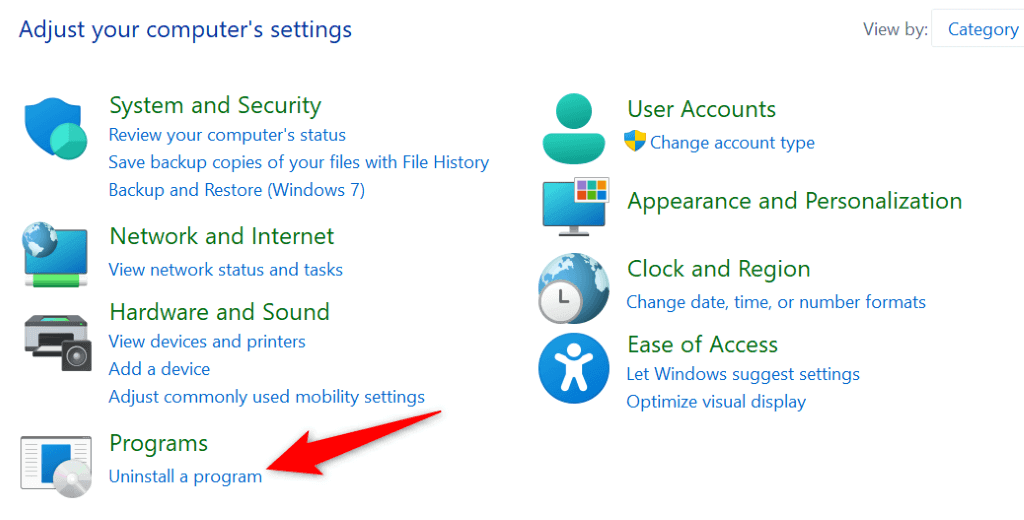
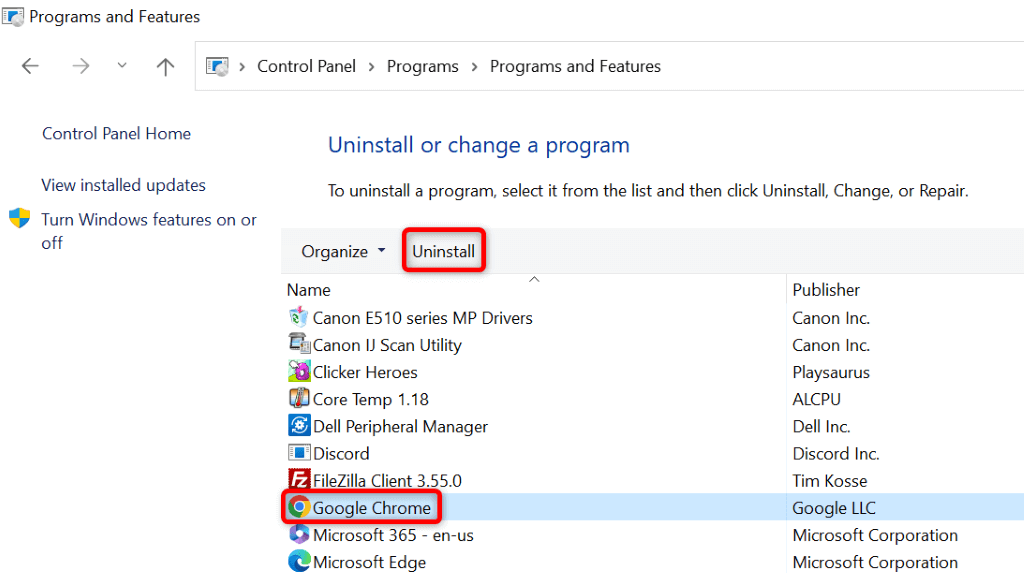
다양한 방법으로 Chrome의 웹 데이터 오류 해결
Chrome의 'chrome-error://chromewebdata/'는 확실히 실망스럽지만 위에 설명된 대로 다양한 방법을 사용하여 이 오류를 처리해 할 수 있습니다. 오류를 수정하기 위해 필요한 사항을 변경하면 문제가 사라지고 즐겨 사용하는 웹 브라우저에서 원하는 모든 사이트에 액세스할 수 있습니다.
.